Contactos
En este tutorial, aprenderás a hacer lo siguiente:
• Añade un contacto
• Editar o eliminar un contacto
• Añade un tono de timbre
• Haz una copia de respaldo de tus contactos
Este tutorial requiere que abras la ![]() app Contacts. Deslízate hacia arriba desde el centro de la pantalla principal para tener acceso a la bandeja Apps, luego selecciona la
app Contacts. Deslízate hacia arriba desde el centro de la pantalla principal para tener acceso a la bandeja Apps, luego selecciona la ![]() aplicación Contacts.
aplicación Contacts.
Añade un contacto
1. Selecciona el ![]() ícono Add.
ícono Add.
Importante: si se te solicita, selecciona la ubicación para guardar que desees.
2. Ingresa la información de contacto deseada en los campos correspondientes. Para añadir una imagen, selecciona el ícono Add picture y luego navega hasta la imagen que desees. Selecciona Save al finalizar.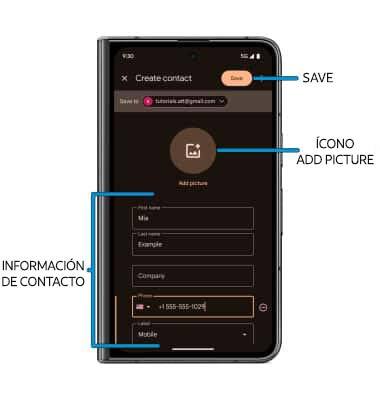
Editar o eliminar un contacto
EDITA UN CONTACTO: selecciona el contacto deseado, luego selecciona el ![]() ícono Edit. Edita el contacto como quieras, luego selecciona Save.
ícono Edit. Edita el contacto como quieras, luego selecciona Save.
ELIMINAR EL CONTACTO: desde el contacto deseado, selecciona el ![]() ícono Menu, luego selecciona Delete. Selecciona Delete nuevamente para confirmar.
ícono Menu, luego selecciona Delete. Selecciona Delete nuevamente para confirmar.
Añade un tono de timbre
En la pantalla del contacto que elijas, selecciona el ![]() ícono Menú, luego selecciona Configurar tono de timbre. Selecciona el tono de timbre que desees y luego SAVE.
ícono Menú, luego selecciona Configurar tono de timbre. Selecciona el tono de timbre que desees y luego SAVE.
Haz una copia de respaldo de tus contactos
En la pantalla Contacts, seleccione la pestaña Organizar > desplázate y selecciona Exportar a archivo > desplázate y selecciona la ubicación de almacenamiento deseada > ingresa el nombre de archivo deseado > selecciona SAVE. Se exportarán tus contactos.